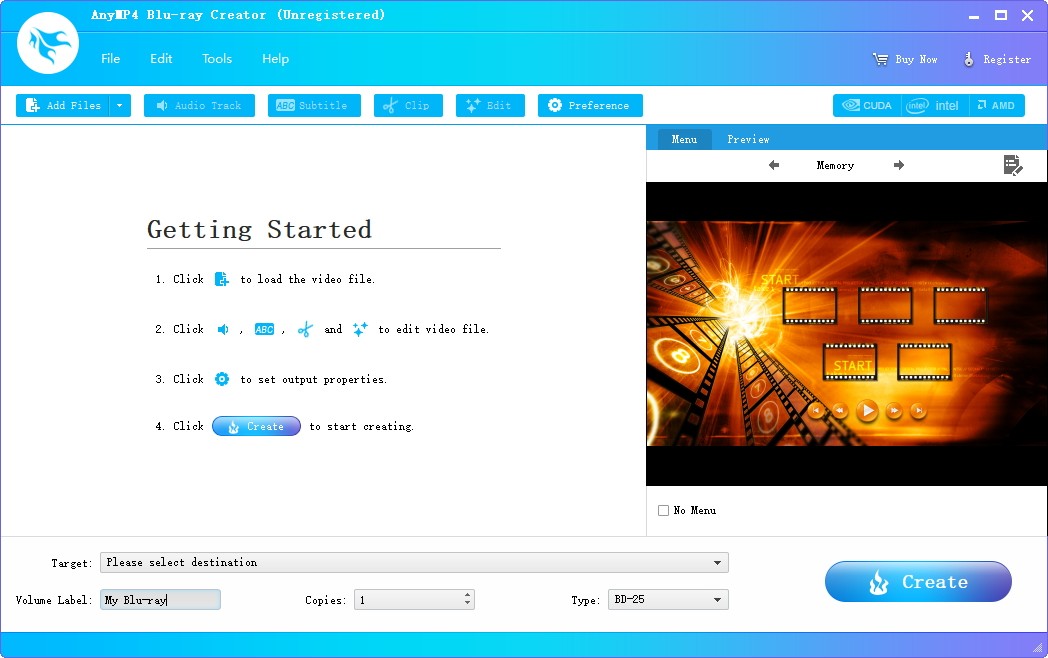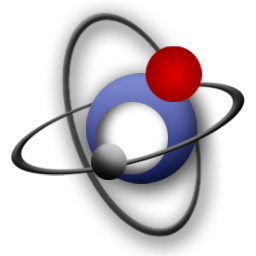AnyMP4 Blu-ray Creator(蓝光刻录工具) v1.1.70 官方版
AnyMP4 Blu-ray Creator是一款可以帮助用户快速创建制作高清蓝光视频光盘的软件,通过该软件用户可以将添加到软件上的视频文件进行光盘刻录,制作出常用光盘视频格式,该软件支持导入多种视频格式文件,其中包括AVCHD、iPhone、 QuickTime等多种视频格式;AnyMP4 Blu-ray Creator拥有干净整洁、富有人性化的软件操作界面,可以帮助用户轻松简单的创建制作蓝光DVD视频,该软件支持视频预览、音频添加、视频裁剪、特效添加等多种功能,可以让用户对添加的视频进行播放预览,可以对视频进行背景音乐添加,同时可以对视频进行剪辑和特效编辑,让用户可以得到更精致的光盘视频文件。

软件功能
轻松创建视频到蓝光光盘
这款功能强大的Blu-ray Maker软件可以刻录带有任何视频文件的Blu-ray光盘,例如AVCHD视频,1080P HD视频,QuickTime视频以及其他高清和普通视频。您可以将视频文件随意刻录到BD-25和BD-50,然后在任何主流蓝光播放器设备(如Sony BDP-S5,Samsung BD-F,LG Electronics)上播放DIY蓝光光盘/电影。 BP,PS3和流行的Blu-ray Player软件,例如AnyMP4 Blu-ray Player。
制作首选的蓝光菜单和背景样式
它提供了各种蓝光菜单模板/框架/按钮,可在“编辑菜单”界面中进行选择。如果本地模板不能满足您的需求,您也可以随意在线免费下载Blu-ray菜单模板。您可以为每个蓝光标题重命名,并使用最适合您的菜单设计和视频内容的字体类型,颜色,大小,对齐方式自定义文本标题。甚至您也可以将录制的音轨或对话框之类的背景音乐添加到菜单模板,并为Blu-ray菜单选择背景图片。
使用多种编辑功能自定义蓝光电影
您可以为蓝光电影添加理想的音轨和字幕。编辑音轨以调整音量,延迟,编码器,比特率和通道,以及字幕以调整字体,大小,颜色,显示位置。
具有多种视频编辑功能,您可以自由调整视频效果,例如亮度,对比度,饱和度和色相;裁剪视频帧以消除不需要的视频黑色边缘;在视频中添加文本和图像水印等等。
软件特色
视频设置:在这里,您可以设置视频编码器、视频格式、视频分辨率和视频比特率。
编码器:它代表视频编解码器。不同的编码器在效率和质量上存在一定的差异,如H.264和MPEG2。
视频格式:在这里你可以选择两种不同的格式NTSC和PAL。
分辨率:分辨率是指视频的宽度(像素)x高度(像素)。分辨率越高,视频包含的像素越多,视频图像越清晰。同时,还可以增加输出文件的大小。
比特率:视频比特率也被称为编码速率,是指每秒用于编码视频的恒定比特数或每秒的平均数(以MBit/s为单位)。每秒编码中使用的视频比特数或平均每秒比特数,通常以Kbps为单位,即每秒1000比特。视频比特率越大,图像质量越好,输出文件越大。
这些设置对所有文件都有效。请注意,视频分辨率的下拉列表将根据编码器的不同选择而改变。
提示:视频比特率对蓝光的容量有很大的影响。建议将视频比特率设置为低值以节省容量。
编码器:它代表音频编解码器,将媒体文件转换为指定格式。
采样:采样率是指模数转换的采样频率。采样率以每秒采样数为单位。采样率越高,听觉效果越好。
频道:您可以选择1(单声道)、2(立体声)和5.1。
临时文件:当您将视频文件刻录到蓝光或创建蓝光文件夹/ISO文件时,程序将自动生成临时文件以保存信息。如果临时文件的默认存储位置没有足够的空间,请单击按钮,根据估计的容量选择新的存储位置。您可以选中“完成后删除临时文件”选项,以在完成刻录过程后自动删除临时文件。
在线菜单:在这里你可以下载更多的主题从链接列表,然后选择一个位置保存下载的文件。重新启动程序后,您可以选择所有下载的主题。
日志:日志文件在运行程序时会记录一些信息,因此如果在使用过程中遇到任何问题,请将日志文件发回。
使用方法
1、完成软件下载双击.exe文件弹出软件语言显示弹框,该弹框可以进行软件语言显示进行设置

2、完成软件语言显示设置然后点击next按钮即可进行软件安装

3、完成软件安装后点击finish按钮即可关闭弹框并启动软件

4、首次进入软件弹出软件注册弹框,点击输入用户名和注册码即可进行软件注册

5、完成软件注册或点击试用按钮即可进入软件视频操作界面

6、点击添加文件按钮弹出视频文件管理弹框,点击选择视频即可将视频添加到软件上

7、将视频添加到软件上后可以对视频进行播放预览和编辑

8、点击软件下方的输出设置可以设置视频文件的输出方式

9、点击添加音频按钮弹出音频文件管理弹框点击选择音频文件可以为视频进行背景音乐设置

10、点击音频设置按钮弹出音频设置弹框,可以为视频进行背景音乐编辑

11、点击裁剪按钮弹出视频裁剪弹框,可以对视频进行剪切

12、点击视频特效编辑按钮可以对视频特效进行编辑,让用户可以得到更好的视频文件

13、点击设置按钮弹出视频设置弹框,该弹框可以设置软件常规操作功能

14、完成以上操作后点击create按钮即可进行视频文件刻录操作

官方教程
1.将BD驱动器连接到计算机,然后将空白的蓝光光盘插入BD驱动器。
2.在计算机上下载,安装并启动AnyMP4 Blu-ray Creator。单击顶部栏上的“添加文件”,将要刻录的视频加载到Blu-ray光盘。

3.检查视频文件,然后单击“音轨”或“字幕”,您将进入“编辑音频/字幕”窗口。在这里,您可以点击“添加”图标并插入外部音轨或字幕,并通过拖动进度条仅调整设置。

4.返回主界面,检查视频,然后单击“编辑”。在弹出的“编辑”窗口中,将为您提供“裁剪”,“效果”和“水印”以及更多编辑功能,以根据需要增强视频。

5.再次返回主界面,检查视频,然后单击“首选项”按钮。在“首选项”窗口中,您可以更改“视频设置”,“音频设置”,“在线菜单”等。

6.选择目标格式和目标文件夹。如果要将视频直接刻录到Blu-ray光盘,请选择Blu-ray光盘作为目标。如果要创建蓝光文件夹或ISO映像文件以供进一步使用,请选择目标文件夹作为目标。然后单击“创建”按钮开始。
步骤1:下载Blu-ray菜单模板选择所需的菜单模板,然后单击下面的免费下载按钮以开始下载。
步骤2:执行AnyMP4 Blu-ray Creator下载完成后,启动AnyMP4 Blu-ray Creator,然后单击“首选项”以进入“首选项”窗口。

在“创建者”选项卡中找到“在线菜单”选项,然后单击“浏览”按钮以选择存储下载模板的文件夹。

单击底部的“确定”以应用设置。
步骤3:重新启动AnyMP4 Blu-ray Creator重新启动AnyMP4 Blu-ray Creator。所有下载的菜单模板将自动导入到程序中。

步骤4:选择菜单模板单击主界面右侧的“编辑菜单”按钮,进入“编辑菜单”选项窗口。
单击右侧的“联机”选项卡,所有已加载的模板将在此处列出。选择您要用作创建个人蓝光菜单的模板。

支持的输入格式:
视频: TS,MTS,M2TS,MXF,TRP,TP,MOD,TOD,DV,DIF,VOB,M2T,AVI,Divx,MPG,MPEG,MPEG2,MJPG,MJPEG,MP4,MOV,M4V,MPV,QT, WMV,WTV,ASF,3GP,3G2,RM,RMVB,DAT,MKV,NSV,FLV,F4V,SWF,WebM,OGM,BIK,DVR-MS,OGV
提示:
1.音频文件的格式可以添加为音轨如下:MP3,MP2,AAC,AC3,WAV,M4A,RA,RAM,OGG,AU,AIF,AIFF,APE,FLAC,CUE。
2.您可以添加的字幕文件格式为:SRT,SSA,ASS。
支持的输出格式:
蓝光:蓝光光盘,蓝光文件夹,ISO
提示: AnyMP4蓝光创作者支持各种光盘:支持BD-25(BD-R,BD-RE),BD-50(BD-R DL, BD-RE DL)
-
Apowersoft MKV Converter Studio
27.55 MB/2020-08-17ApowersoftMKV视频转换通是一款卓越实用的MKV转换器。ApowersoftMKV视频转换通支持多种输出格式,包括常用的MP4、WMV、AVI、MOV、3GP、MP3
-
视频转换专家(视频压缩工具) V8.6免费版
21.89 MB/2020-08-17视频转换专家免费版是一款操作简单,功能强大的视频编辑软件。视频转换专家支持MPEG1/2/4,AVI,ASF,RMVB,FLV,SWF,MP3,MP2,AU,AAC,AC3,M4A,WAV,WMA,OGG,FLAC等主流的音视频格式转换;而且支持音量调节,时间截取,视频裁剪,
-
Bigasoft Total Video Converter
18.8 MB/2020-08-17BigasoftTotalVideoConverter(毕加索芙特全能视频转换软件)是一款全能视频格式转换器,无广告,操作简单,使用方便。功能如下:1.视频格式转换*支持格式:MP4,3GP,AVI,Xvid,DivX,H.264,MKV,WMV,RM,FLV,MOV,MOD,TOD,M2TS...
-
Flash转换王
7.85 MB/2020-08-17Flash转换王是国内首个可以将Flash的SWF动画高清晰、高效率、最快速度地转换为VCD/SVCD/DVD/AVI/MP4等视频格式或MP3/WAV等音频格式的优秀转换工具。软
-
爱奇艺易转码
9.39 MB/2020-08-17爱奇艺易转码(PPS易转码)是一款免费、专业的音视频格式转换软件,实现了所有流行音视频格式文件的转换。爱奇艺易转码具有视频剪辑、字幕加载等多种实用功能。让用户能够轻松转码,上传分享
-
MakeMKV
7.76 MB/2020-08-17MakeMKV是一款用于将DVD和蓝光光盘提取成mkv转换器。MakeMKV能够读取受保护的蓝光光盘,并保留视频、音轨、元信息等所有相关数据。MakeMKV简单易用,只需两次点击即可完成整
-
Altarsoft Video Converter
944 KB/2020-08-17AltarsoftVideoConverter视频转换器是一个免费软件,使用户能够使用一个转换音频和视频编解码器广泛的视频文件,可以方便地进行配置,以确保输出文件的质量需要。
-
No.1 Video Converter
6.29 MB/2020-08-17NO.1VideoConverter是一款功能强大的视频文件转换工具,#1VideoConverter可以帮助你快速的将各种常见的视频文件转换为AVI、MPEG、VCD、SVCD、DVD、WMV、ASF等格式的视频文件,程序不仅仅友好
- 一周最热
- 总排行榜
-
2
Icecream Media Converter
-
3
MKVToolnix(mkv万能转换封装工具)
-
4
Any DVD Converter Professional
-
5
Bigasoft iPad Video Converter(iPad视频转换器)
-
6
XMedia Recode
-
7
Any Video Converter(万能视频转换工具)
-
8
Miro Video Converter
-
9
iDealshare VideoGo
-
10
ImTOO Video Converter Ultimate
-
2
正版资料免费资料大全下载
-
3
欢乐拼三张更新版本2025
-
4
吉祥棋牌新版2025
-
5
大公鸡七星彩官方2025下载
-
6
时光娱乐5.1.2版2025
-
7
庄闲游戏平台
-
8
捕鱼大作战官方版本
-
9
众发棋牌平台
-
10
传奇德州app安卓下载2025
您可能感兴趣的专题
-

男生必备
男生们看过来!
-

安卓装机必备
-

女生必备
女生必备app是拥有众多女性用户的手机软件,作为一个女生,生活中像淘宝、京东这类线上购物软件可以说是少不了的,小红书这种穿搭、化妆分享平台也很受欢迎,类似于西柚大姨妈、美柚这种专为女生打造的生理期app更是手机必备,还有大家用的最多拍照美颜app是绝对不能忘记的,除此之外对于一些追星女孩来说,微博也是一个必不可少的软件。超多女生必备软件尽在下载吧!
-

迅雷看看使用教程
迅雷看看播放器是一款多功能在线高清多媒体视频播放器,支持本地播放与在线视频点播,采用P2P点对点传输技术,可以在线流畅观看高清晰电影。不仅如此,迅雷看看不断完善用户交互和在线产品体验,让您的工作与生活充满乐趣。
-

驱动精灵
驱动精灵是一款集驱动管理和硬件检测于一体的、专业级的驱动管理和维护工具。驱动精灵为用户提供驱动备份、恢复、安装、删除、在线更新等实用功能,也是大家日常生活中经常用到的实用型软件之一了。
-

拼音输入法
对于电脑文字输入,拼音输入法是一种非常受欢迎的输入法,搜狗拼音输入法、百度拼音输入法、QQ拼音输入法、谷歌拼音输入法、紫光拼音输入法、智能拼音输入法等,你在用哪款呢?一款好用适合自己的拼音输入法一定对您平时帮助很大!下载吧收集了最热门国人最喜欢用的拼音输入法给大家。
-

b站哔哩哔哩怎么使用
很多人都喜欢在b站哔哩哔哩上观看视频,不单是因为可以提前看到一些视频资源,B站的一些弹幕、评论的玩法也是被网友们玩坏了!下面下载吧小编带来了b站哔哩哔哩怎么使用的教程合集!希望能帮到你啦!
-

抖音短视频app
抖音短视频app,这里汇聚全球潮流音乐,搭配舞蹈、表演等内容形式,还有超多原创特效、滤镜、场景切换帮你一秒变大片,为你打造刷爆朋友圈的魔性短视频。脑洞有多大,舞台就有多大!好玩的人都在这儿!